
こんにちは、久川和人です。
2019年5月ごろより、グーグルアドセンス管理画面で、つぎのような警告が出るようになりました。

「要注意-ads.txtファイルが含まれていないサイトがあります。収益に重大な影響が出ないよう、この問題を今すぐ修正してください。」と書かれており、何やら対応しないといけないけど、どうすればいいのかわからないというお問い合わせを多くいただくようになりました。
今回は、グーグルアドセンスでads.txtの警告が出た時の対応方法についてお話していきます。
ads.txtファイルは、オンライン広告の透明性を高めて広告詐欺を減らすための仕組みとして、IAB(米国のインタラクティブ広告業界団体)が提唱しているものです。サイトのads.txtファイルを用いることで、不正広告を防ぐための仕組みとなります。
この記事の目次
グーグルアドセンスでのads.txtの対応は必要?
ads.txtは結論から先に言いますと、現時点(2019年7月)では、対応は必須ではありません。
グーグルアドセンスのヘルプページでも、つぎのように、「ads.txtは使用することを強くおすすめします。」との記載となっています。
ads.txt による認定デジタル販売者(Authorized Digital Sellers)の宣言は IAB によるイニシアチブで、コンテンツ内のデジタル広告枠が、そのコンテンツのパブリッシャー(ウェブサイトならばサイト運営者)が認定した販売者(AdSense など)を通してのみ販売されるようにするものです。サイト運営者様は ads.txt を独自に作成することで、自サイトの広告枠の販売者を厳密に管理し、偽の広告枠が広告主に提供されるのを防ぐことができます。
ads.txt は、使用することを強くおすすめします。ads.txt を使用すれば、購入者が偽の広告枠を判別できるため、サイト運営者様としても偽の広告枠に収益が流れるのを阻止し、その分収益を増やすことができるというメリットがあります。
ただ、「収益に影響が出ないよう、この問題を修正してください。」と書かれていると不安になりますよね。
でも、ads.txtファイルは、間違った情報を載せてしまうと、サイトにアドセンス広告が表示されなくなる恐れがあるので、ads.txtファイルを準備する際は注意が必要です。
そのため、もしads.txtファイルを設置する場合は、つぎの手順どおりに慎重に進めてください。
ads.txtファイルの作成方法
まずは、サイトに設置するads.txtファイルを作成します。グーグルアドセンスのヘルプページにはつぎのように書かれています。
Google を自サイトの広告枠の認定販売者として宣言する場合、次のように ads.txt を作成します。
1.テキスト ファイル(.txt)を作成します。
2.ファイル内に次の 1 行を含めます。
google.com, pub-0000000000000000, DIRECT, f08c47fec0942fa0
重要: 「pub-0000000000000000」の部分はご自分のサイト運営者 ID に置き換えてください。
3.作成した ads.txt を、ドメインのルートレベル(例: https://example.com/ads.txt)でホストします。
このテキストファイルをつぎの手順にて作成していきます。
ads.txtファイルの作成
テキストファイルを作成する方法はいくつかありますが、簡単な方法としては、Windows10の場合はデスクトップ上で、【右クリック】⇒【新規作成】⇒【テキスト ドキュメント】を選択します。
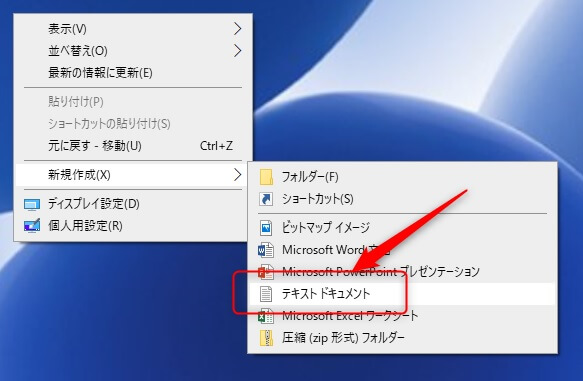
デスクトップ上に『新しいドキュメント.txt』が作成されます。『新しいドキュメント.txt』にマウスのカーソルを合わせて、【右クリック】⇒【名前の変更】をクリックします。
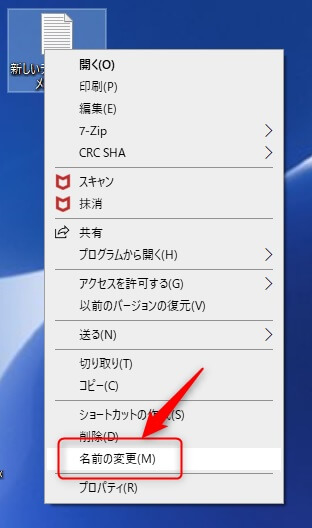
名前を『ads.txt』に変更します。
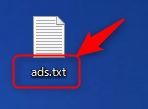
『ads.txt』ファイルを開きます。開いたら、以下の内容を1行目にコピーします。
google.com, pub-0000000000000000, DIRECT, f08c47fec0942fa0
貼りつけるとこのようになります。
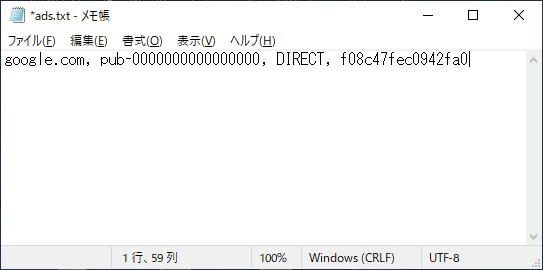
ads.txtファイルはこのまま開いた状態にしておきます。
サイト運営者IDの確認
つぎに、サイト運営者IDを調べます。サイト運営者IDとは、グーグルアドセンスのアカウントごとに発行されるものです。
グーグルアドセンス管理画面にログインします。ログインしたら、左メニューの【アカウント】⇒【アカウント情報】をクリックします。右側にサイト運営者IDをコピーします。
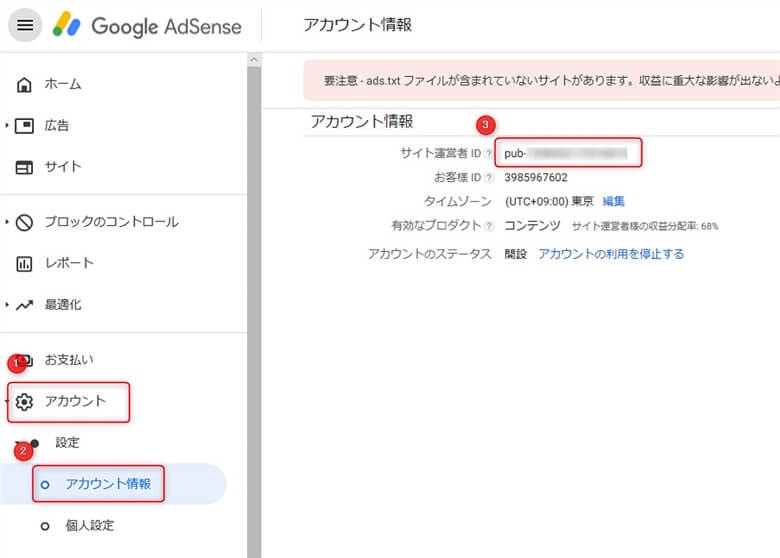
サイト運営者IDの貼りつけ
サイト運営者IDを確認したら、ads.txtファイルの『pub-0000000000000000』の部分を置き換えます。
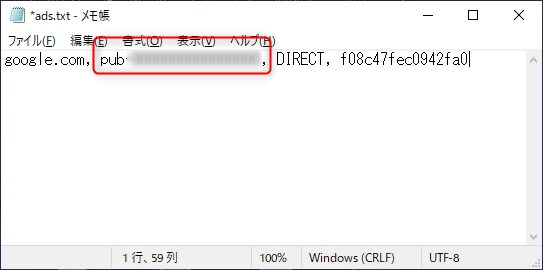
サイト運営者IDを貼りつけたら、【ファイル】⇒【名前を付けて保存】をクリックします。
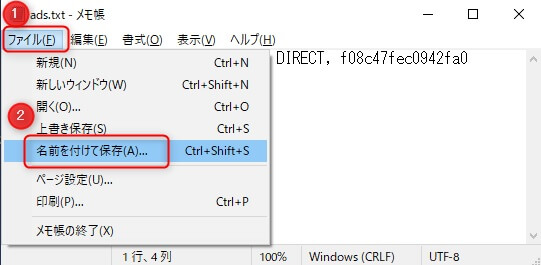
文字コードを『UTF-8』にして、【保存】をクリックします。

これでads.txtファイルの作成は完了です。
ads.txtファイルのアップロード方法
作成したads.txtファイルをレンタルサーバーにアップロードします。ads.txtファイルのアップロード先は、つぎのとおりです。
https://sample.com/ads.txt となるように設置
エックスサーバーを例に保存方法を説明します。エックスサーバーの場合は、つぎの2つの方法があります。
- エックスサーバーのファイルマネージャを使ってアップロード
- FTPクライアントソフトを使ってアップロード
いずれの方法でも簡単にアップロードできます。
エックスサーバーのファイルマネージャを使ってアップロード
エックスサーバーのファイルマネージャを使ったアップロード方法を説明します。エックスサーバーにログインします。
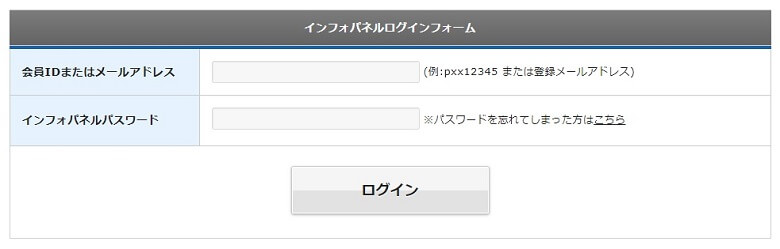
【ファイル管理】をクリックします。
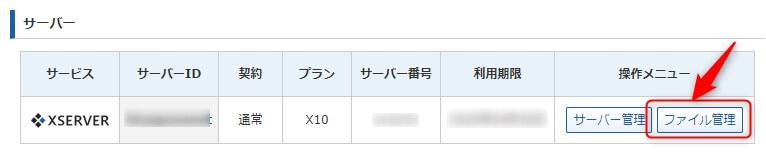
今回、ads.txtエラーが出ている【該当のドメイン】をクリックします。
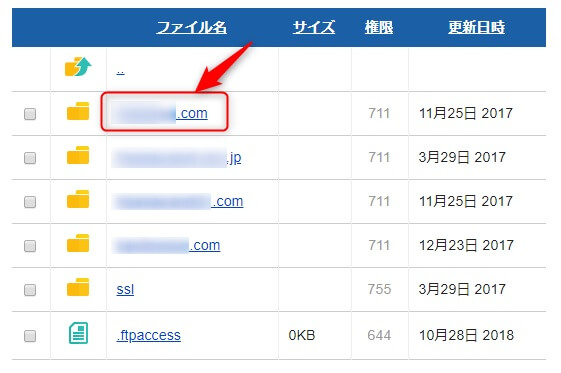
【public_html】をクリックします。
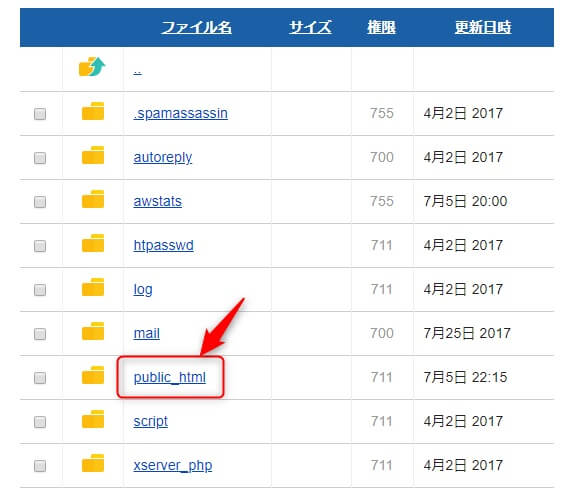
【ファイルを選択】をクリックします。
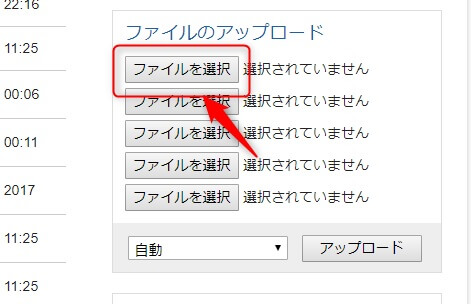
先ほど作成した【ads.txt】をクリックし、【開く】をクリックします。
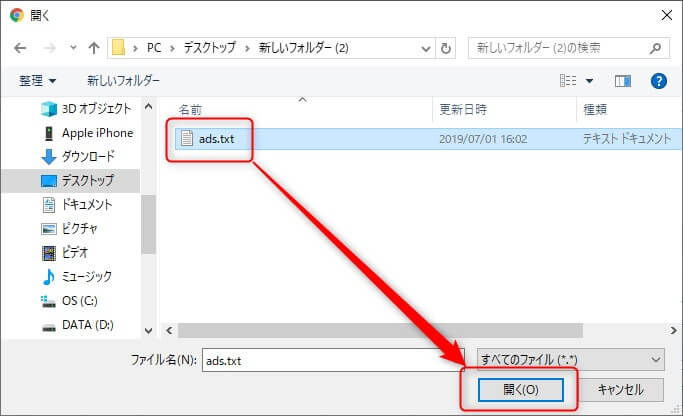
【アップロード】をクリックします。
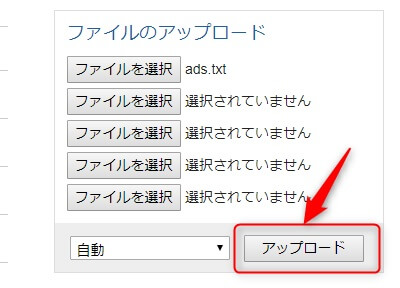
ads.txtがアップロードされました。
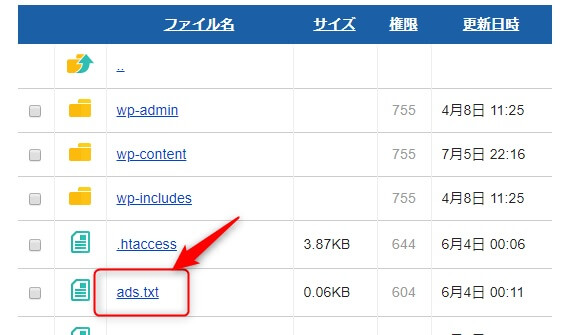
FTPクライアントソフトを使ってアップロード
FTPクライアントソフトを使った方法を説明します。FTPクライアントソフトでログインして、該当ドメインの【public_html】配下に、先ほど作成したads.txtを保存します。
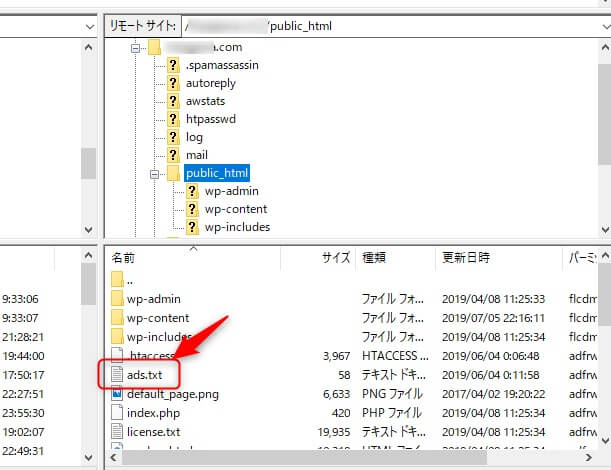
ads.txtが正しく保存されたか確認する
ads.txtファイルが正しく保存されたかどうか確認するには、ブラウザのURLに【ドメイン/ads.txt】と入力します。
ads.txtの中身が正しく表示されていれば問題ありません。
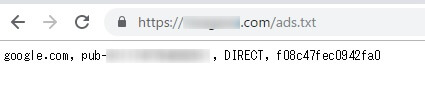
ads.txtエラーが解消されたか確認する
グーグルアドセンス管理画面でads.txtエラーが解消されたかどうか確認します。ただし、ads.txtファイルを設置しても、エラーが消えるまで最大24時間かかります。
そのため、ads.txtファイルを設置してから24時間経ってから確認をします。エラーが解消されると、つぎのように要注意のメッセージが表示されなくなります。

まとめ
今回は、グーグルアドセンスでads.txtの警告が出た時の対応方法についてお話しました。
ads.txtは間違った情報を保存してしまうと、アドセンス広告が表示されなくなる恐れがあります。今の時点では、ads.txtファイルが無くてもアドセンス広告は表示されます。
そのため、ads.txtファイルの設置方法に不安があるようであれば、設置しなくても大丈夫です。


























